Windows开启电源选项各个性能模式
查看各性能模式的GUID
卓越性能:powercfg -duplicatescheme e9a42b02-d5df-448d-aa00-03f14749eb61
高性能:powercfg -duplicatescheme 8c5e7fda-e8bf-4a96-9a85-a6e23a8c635c
节能:powercfg -duplicatescheme a1841308-3541-4fab-bc81-f71556f20b4a
平衡:powercfg -duplicatescheme 381b4222-f694-41f0-9685-ff5bb260df2e按Win+X选择【 终端管理员 】,输入上边对应模式的命令即可查看对应模式GUID。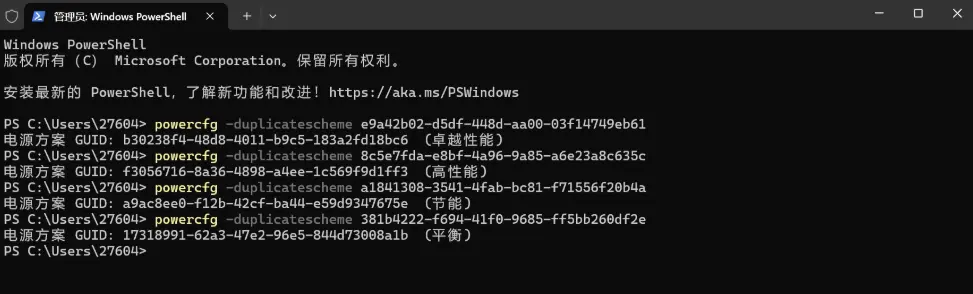
开启你想要的性能模式
在管理员终端中输入
powercfg -setactive 对应模式的GUID例如我要开启卓越性能模式,我上边它的GUID为b30238f4-48d8-4011-b9c5-183a2fd18bc6,那么开启它的命令就是:
powercfg -setactive b30238f4-48d8-4011-b9c5-183a2fd18bc6然后按回车没有任何返回数据,说明修改成功,你可以打开【 控制面板 】-【 电源选项 】进行查看开启的模式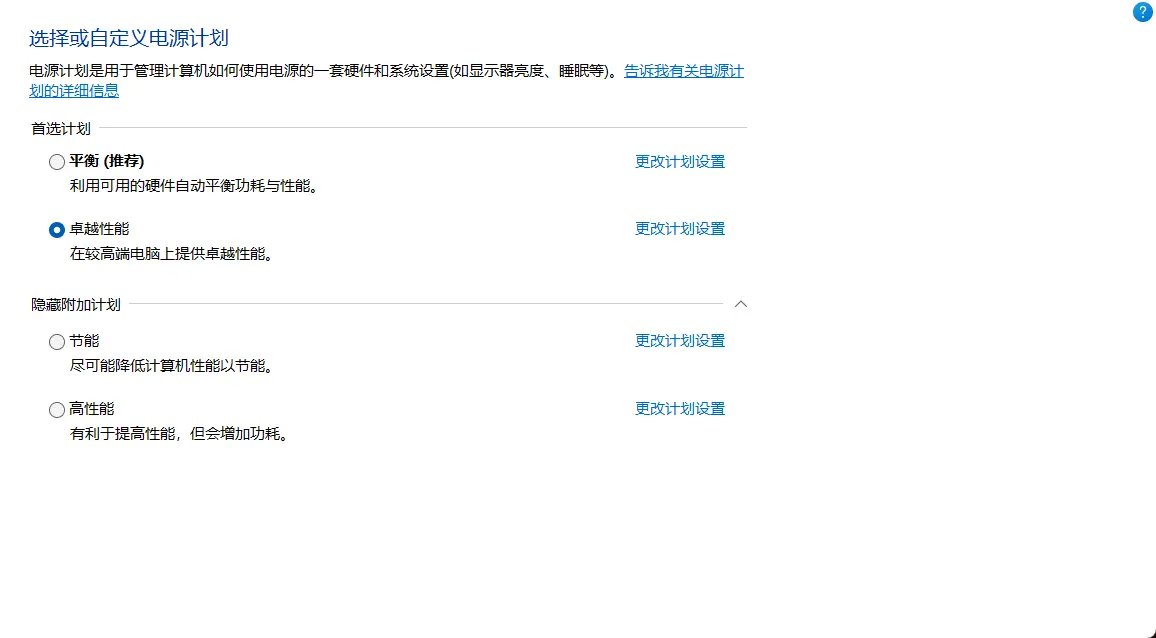
多余重复的电源选项移除
在管理员终端输入powercfg /L命令来查看当前的所有模式。
然后输入
powercfg /d 想要删除的模式的GUID然后回车没有如何输出就代表删除成功了,你可以重新打开【 控制面板 】查看是否成功

